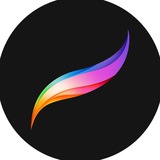Перемещение иллюстрации из стека
Стек не обязательно должен быть постоянным. Переместить иллюстрацию из стека так же легко, как и создать его.
Чтобы переместить работу из стека, возьмите одну или несколько иллюстраций, коснитесь кнопки возврата в стеке другим пальцем и поместите элементы обратно в Галерею. Либо удерживайте элементы над кнопкой возврата в стеке, чтобы вернуть их в Галерею одним пальцем.
Переименование стека
Для больших проектов название стека имеет важное значение.
Переименуйте стек галереи точно так же, как вы бы переименовали одну иллюстрацию: нажмите на заголовок, чтобы вызвать клавиатуру. Он будет называться «Стек», пока вы его не переименуете.
#полезность
Стек не обязательно должен быть постоянным. Переместить иллюстрацию из стека так же легко, как и создать его.
Чтобы переместить работу из стека, возьмите одну или несколько иллюстраций, коснитесь кнопки возврата в стеке другим пальцем и поместите элементы обратно в Галерею. Либо удерживайте элементы над кнопкой возврата в стеке, чтобы вернуть их в Галерею одним пальцем.
Переименование стека
Для больших проектов название стека имеет важное значение.
Переименуйте стек галереи точно так же, как вы бы переименовали одну иллюстрацию: нажмите на заголовок, чтобы вызвать клавиатуру. Он будет называться «Стек», пока вы его не переименуете.
#полезность
👍10❤4
Свободное выделение
Замечательный инструмент Procreate мультитач-выделения позволяет одновременно создавать изменчивые выделения от руки и прямоугольные выделения. Разработанный впервые для сенсорного ввода, инструмент выделения от руки позволяет создавать выделения, в то же время свободно масштабируя и перемещая холст.
Свободное
Проведите пальцем или стилусом по холсту так, как бы вы рисовали. Не бойтесь оторвать палец, вы можете продолжить, нажав снова.
Прямоугольное
Нажмите пальцем или стилусом на холст там, где вы хотите разместить угловой узел. Когда вы нажмете рядом, вы увидите, что пунктирные линии завершают прямую линию от вашей последней точки.
#полезность
Замечательный инструмент Procreate мультитач-выделения позволяет одновременно создавать изменчивые выделения от руки и прямоугольные выделения. Разработанный впервые для сенсорного ввода, инструмент выделения от руки позволяет создавать выделения, в то же время свободно масштабируя и перемещая холст.
Свободное
Проведите пальцем или стилусом по холсту так, как бы вы рисовали. Не бойтесь оторвать палец, вы можете продолжить, нажав снова.
Прямоугольное
Нажмите пальцем или стилусом на холст там, где вы хотите разместить угловой узел. Когда вы нажмете рядом, вы увидите, что пунктирные линии завершают прямую линию от вашей последней точки.
#полезность
❤6
Создание выделения
Procreate позволяет создавать выделения, сохраняя возможность масштабирования, панорамирования и поворота холста.
Инструмент выделения специально создан для сенсорного интерфейса. Просто нарисуйте или нажмите вокруг области, которую вы хотите выбрать. Вы можете использовать жесты навигации Procreate в любое время, чтобы увеличить масштаб для большей точности или выполнить панорамирование для выбора областей, которые в данный момент находятся за пределами экрана.
#полезность
Procreate позволяет создавать выделения, сохраняя возможность масштабирования, панорамирования и поворота холста.
Инструмент выделения специально создан для сенсорного интерфейса. Просто нарисуйте или нажмите вокруг области, которую вы хотите выбрать. Вы можете использовать жесты навигации Procreate в любое время, чтобы увеличить масштаб для большей точности или выполнить панорамирование для выбора областей, которые в данный момент находятся за пределами экрана.
#полезность
❤17🤔2